Cómo cambiar la contraseña de Wi-Fi en el enrutador Xiaomi?

- 3256
- 563
- Eva Caldera
Cómo cambiar la contraseña de Wi-Fi en el enrutador Xiaomi?
En este artículo, responderé todas las preguntas relacionadas con la contraseña de Wi-Fi en los enrutadores Xiaomi. Mostraré cómo encontrar y ver la contraseña en la configuración del enrutador, cómo cambiar la contraseña o instalarla. Descubra qué contraseña está configurada de forma predeterminada. Considere dos formas de cambiar la contraseña: a través de una computadora y por teléfono. Inmediatamente quiero llamar su atención sobre el hecho de que El artículo hablará sobre la contraseña que protege la red Wi-Fi, y no sobre la contraseña del administrador (que debe ingresarse en la entrada a la configuración del enrutador). Esto es importante, ya que muchos los confunden.
La instrucción es adecuada para casi todos los enrutadores: Xiaomi Mi Wifi Router 4a, Mi Wifi Router 4C, Versiones de Gigabit Edition, AC1200, AX3000, Xiaomi Mi Wi-Fi Router 3, 3G, 3C y más antiguos modelos antiguos. También mostraré cómo cambiar la configuración de contraseña en los enrutadores con la versión china del firmware, donde todas las configuraciones en chino.
¿Cuál es la contraseña de Wi-Fi predeterminada y dónde encontrarla??
Esta es una pregunta muy popular que a menudo me hacen en los comentarios. Respondo: no hay contraseña de red Wi-Fi en los enrutadores Xiaomi. En otras palabras, cuando un enrutador en la configuración de fábrica (nueva o después de restablecer la configuración), entonces la contraseña en la red Wi-Fi no está instalada. La red está abierta y desprotegida por contraseña. La contraseña se instala durante la primera configuración del enrutador. En la etapa de la configuración de red Wi-Fi.

Mostré esto en el ejemplo de configurar el enrutador Xiaomi Mi Wifi 4A. En versiones anteriores del firmware, estas configuraciones sobre un fondo azul. Pero la esencia es la misma. La contraseña debe configurarse al conectar e instalar un enrutador. Entonces se usará para conectarse a una red Wi-Fi.
Si la red Wi-Fi está protegida por una contraseña en su enrutador Wi-Fi, entonces alguien la instaló. Si lo olvidó o no lo sabía, y desea verlo o cambiarlo, debe abrir la configuración del enrutador Xiaomi y cambiar la contraseña. Pero para ir a la configuración, debe tener una contraseña de administrador. Y en los enrutadores Xiaomi muy a menudo esta es la misma contraseña, ya que durante la primera configuración, el punto de control "instale la red Wi-Fi como la contraseña del administrador del enrutador".
Cómo instalar o cambiar la red de enrutador Xiaomi contraseña de Wi-Fi?
Debe ir a la configuración del enrutador desde cualquier dispositivo (que esté conectado al enrutador), vaya a la sección con la configuración de red inalámbrica y vea o cambie la contraseña.
Si no tiene dispositivos conectados a través de Wi-Fi (y no puede conectarse, ya que no conoce la contraseña), entonces debe conectarse al enrutador a través de un cable de red.
A través de una computadora
- Asegúrese de que la PC o la computadora portátil esté conectada al enrutador Xiaomi por Wi-Fi o por cable.
- Abra un navegador en una computadora y vaya a la dirección 192.168.31.1. También puede usar la dirección del enrutador.Miwifi.Com o miwifi.Comunicarse. Si hay dificultades para ingresar a la interfaz web, vea este artículo: Miwifi.Com y 192.168.31.1 - Entrada a la configuración del enrutador Xiaomi. Lo más probable es que el enrutador solicite ingresar la contraseña del administrador.
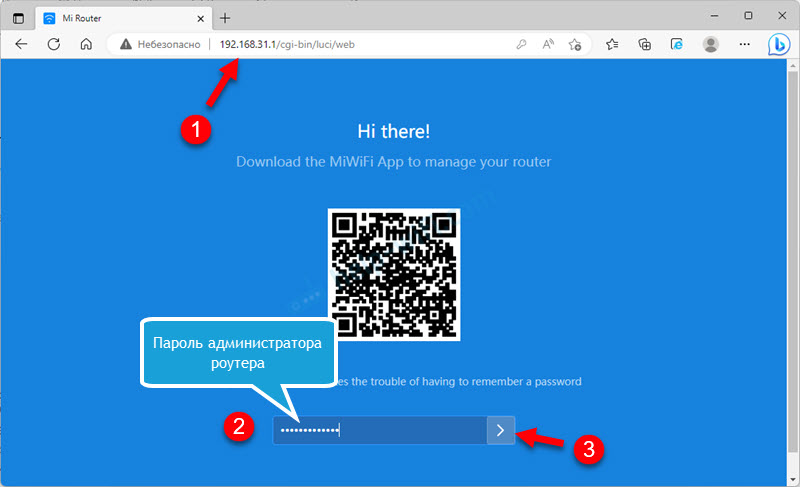 Si no tiene una contraseña de administrador y no puede acceder a la configuración del enrutador, entonces debe restablecer la configuración del enrutador. Durante 10 segundos, sujete el botón de reinicio en un enrutador. O intente ver la contraseña en el dispositivo (en Windows, Android), que ahora está conectada o previamente conectada a la red Wi-Fi de este enrutador. Dejaré enlaces a las instrucciones al final del artículo.
Si no tiene una contraseña de administrador y no puede acceder a la configuración del enrutador, entonces debe restablecer la configuración del enrutador. Durante 10 segundos, sujete el botón de reinicio en un enrutador. O intente ver la contraseña en el dispositivo (en Windows, Android), que ahora está conectada o previamente conectada a la red Wi-Fi de este enrutador. Dejaré enlaces a las instrucciones al final del artículo. - En la configuración, vaya a la sección Ajustes - Configuración de WiFi. Si tiene configuraciones en chino, entonces visualmente todo es lo mismo allí, solo las inscripciones de otros. Creo que no será difícil entender dónde presionar. Si tiene una función Wi-Fi de doble banda, esta página será la configuración por separado para la red en el rango 2.4 GHz y 5 GHz. En consecuencia, la contraseña debe cambiarse para cada rango por separado.
En el campo de contraseña, puede hacer clic en el botón del ojo para mirar la contraseña. En el mismo campo, se puede cambiar (al menos 8 caracteres) y guardar la configuración. Así es como puede cambiar la contraseña de red Wi-Fi en el rango 2.4 GHz: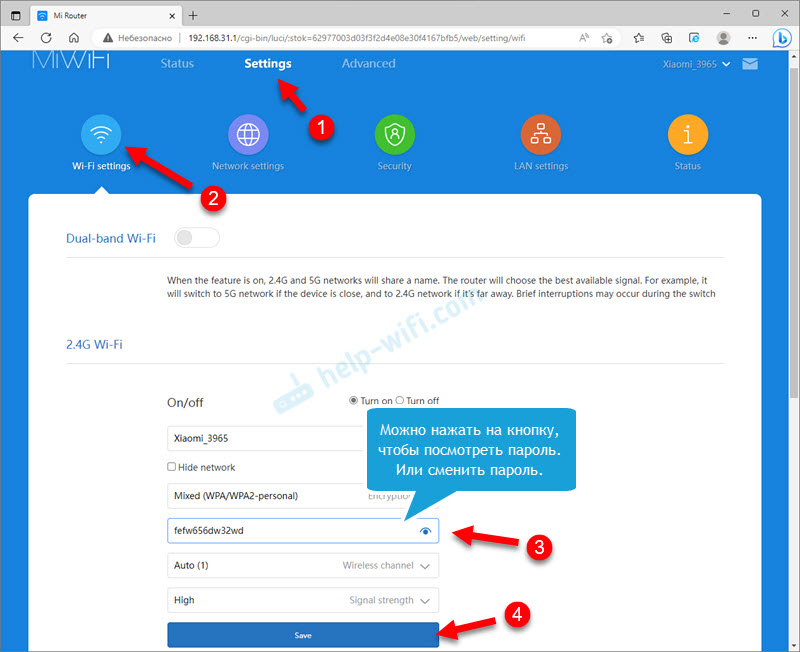
- A continuación en la página, verá exactamente la misma configuración de contraseña para una red Wi-Fi en el rango de 5 GHz.
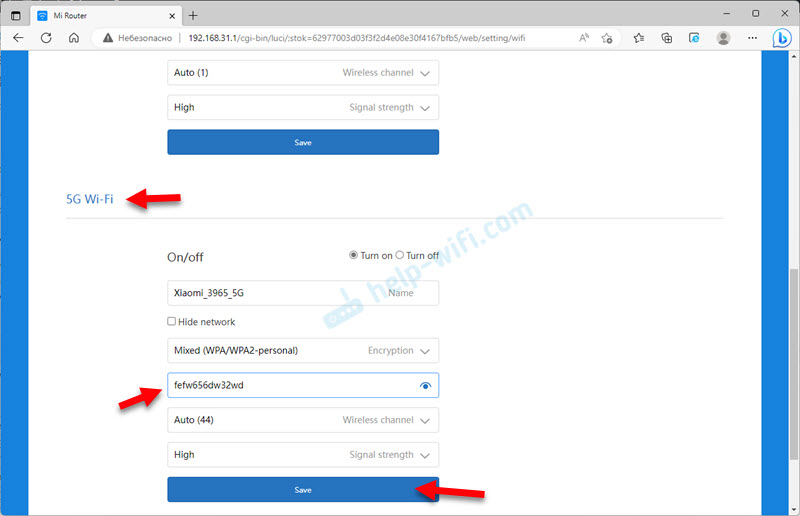
- Si se enciende la función Wi-Fi de doble banda (que combina redes Wi-Fi en diferentes rangos), entonces el campo con la configuración de la contraseña será uno. En este caso, se instala una contraseña para dos redes.
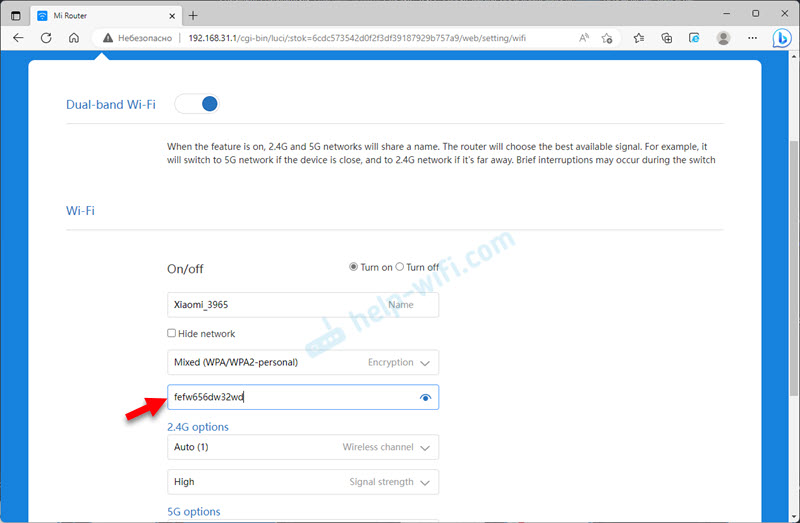
- Si no solo miró la contraseña, sino que la cambió, no olvide guardar la configuración (botón de guardado azul). El enrutador se reinicia y deberá volver a conectar sus dispositivos a la red Wi-Fi.
A través del teléfono y la aplicación mi wifi
Hay dos formas a través del teléfono: a través del navegador y la interfaz web del enrutador, o a través de la aplicación MI WiFi. En ambos casos, es necesario que el teléfono esté conectado a la red de enrutador Wi-Fi.
Si hace esto a través del navegador, las instrucciones son exactamente las mismas que para las computadoras (ver arriba). Debe iniciar un navegador en el teléfono, abrir la configuración del enrutador Xiaomi y cambiar la contraseña.
También puede acceder a la configuración de la contraseña a través de la aplicación MI WiFi. Si aún no lo ha instalado y no ha agregado un enrutador, entonces este artículo será útil: Aplicación MI WiFi: Configuración y control del enrutador Xiaomi desde el teléfono.
- Inicie la aplicación MI Wifi y asegúrese de que la conexión con el enrutador esté configurada.
- Ir a la pestaña Complementos Y seleccione la sección Configuración de Wi-Fi.
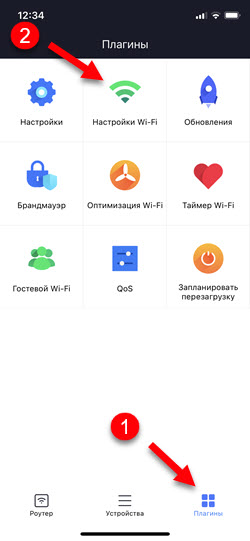
- Verá la configuración de las redes en diferentes rangos. 2.4g Wi-Fi y 5G Wi-Fi. O para una red, si la función Wi-Fi de doble banda se incluye en el enrutador. La contraseña se puede ver o cambiar en la sección Seguridad.
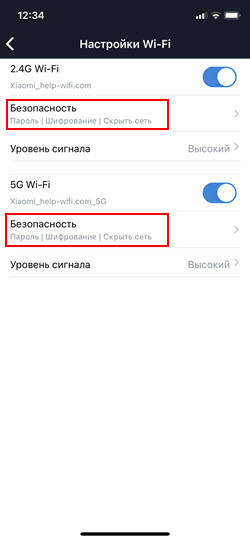
- Ahí verás el campo Contraseña y otras configuraciones de Wi-Fi.
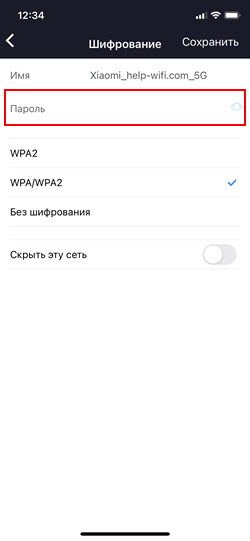 Allí también puede cambiar el nombre de la red, configuración de cifrado (recomiendo dejar WPA/WPA2) u ocultar la red Wi-Fi.
Allí también puede cambiar el nombre de la red, configuración de cifrado (recomiendo dejar WPA/WPA2) u ocultar la red Wi-Fi.
información adicional
Si olvidó la contraseña de la red WI -FI y la contraseña del administrador del enrutador (y en los enrutadores Xiaomi, esta es muy a menudo la misma contraseña), entonces la solución es una: un descarte completo de la configuración del enrutador. Dado que no tenemos acceso a la configuración del enrutador, y no podemos averiguar o cambiar la contraseña.
Pero hay otra opción: ver la contraseña WI -FI en los dispositivos que están conectados (o conectados anteriormente) a esta red inalámbrica. Ya he preparado instrucciones detalladas para diferentes dispositivos:
- Cómo ver una contraseña de su Wi-Fi en el teléfono Android?
- Cómo ver una contraseña de Wi-Fi en iPhone?
- Cómo encontrar una contraseña para la red Wi-Fi en Windows 11?
- Cómo encontrar una contraseña de su Wi-Fi en Windows 10
También puede intentar usar esta contraseña al ingresar a la configuración del enrutador. Si no se estableció una contraseña separada del administrador al instalar el enrutador, entonces debería surgir.
- « Bluetooth Driver para Windows 11 Cómo descargar, instalar, actualizar, solucionar problemas?
- No hay sonido en los auriculares Bluetooth inalámbricos en el teléfono. Los auriculares están conectados, pero el sonido pasa por los altavoces del teléfono »

